Índice
Se você receber a mensagem "SmartScreen não pode ser alcançado agora mesmo" ao tentar instalar um programa no Windows 10/11, continue a rediscar abaixo para consertar o problema.
A Microsoft considera a segurança como um recurso essencial em seus dispositivos e o SmartScreen é um componente de segurança incorporado no Windows 10/11. É um componente anti-malware baseado em nuvem que impede que os dispositivos baixem software malicioso ou naveguem em sites potencialmente prejudiciais.
Problema nos detalhes: Quando você tenta instalar um aplicativo, o SmartScreen pode exibir uma mensagem de erro que diz "Windows SmartScreen não pode ser alcançado neste momento".

O erro "SmartScreen não pode ser alcançado neste momento" pode ser causado por uma das seguintes razões:
- Má ligação à Internet. O SmartScreen pode estar desactivado. Utilização de um Servidor Proxy. Ataque de vírus. Perfil de utilizador corrompido.
Como FIX: O Windows SmartScreen não pode ser alcançado no Windows 11/10.
Se você não estiver tendo problemas para acessar a Internet, proceda à instalação de todas as actualizações do Windows disponíveis e veja se isso corrige o erro "Windows SmartScreen Can't Be Reached". Caso contrário, use um dos seguintes métodos / passos para resolver o problema.
- Ative o SmartScreen em Opções de Segurança. Ative o SmartScreen em Política de Grupo. Desative o Proxy Server.
Método 1: Ativar Windows SmartScreen nas opções do Defender.
Este erro geralmente ocorre se o Windows Smart Screen estiver desligado. Então navegue para as configurações do Windows Defender e ative o SmartScreen.
1. Tipo segurança do Windows na barra de pesquisa, depois seleccione Aberto para lançar a aplicação.
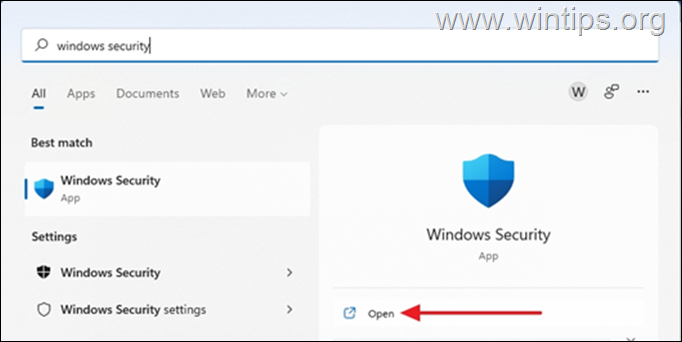
2. Selecione Controle de aplicativos e navegador no painel de segurança.
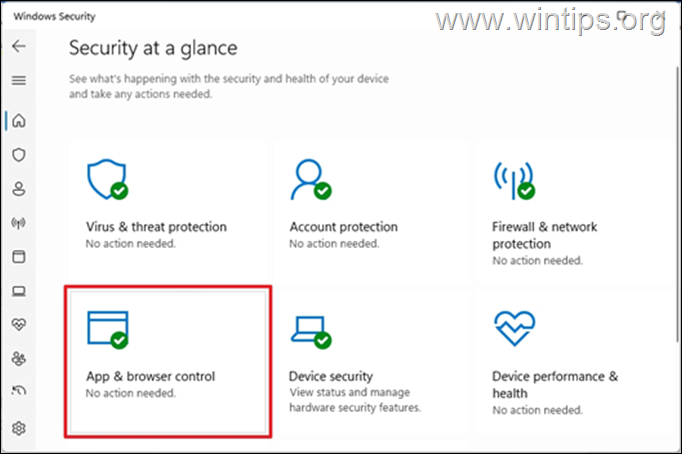
3. Selecione Definições de protecção baseadas na reputação
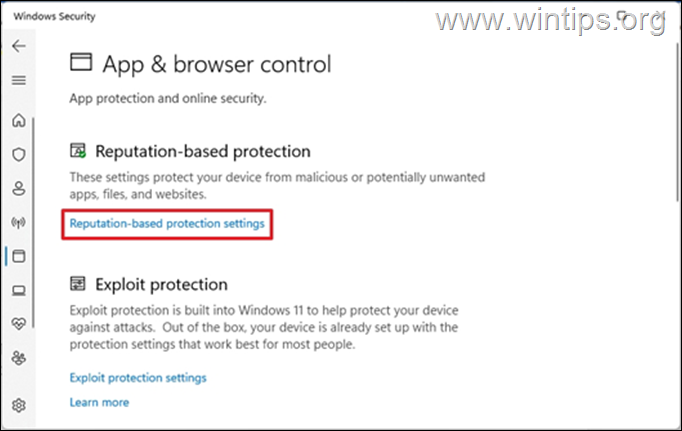
4. ligar as opções abaixo para proteger o seu dispositivo de ataques maliciosos.
- Verifique aplicativos e arquivos. SmartScreen para Microsoft Edge. Bloqueio de aplicativos potencialmente indesejados. SmartScreen para aplicativos do Microsoft Store.
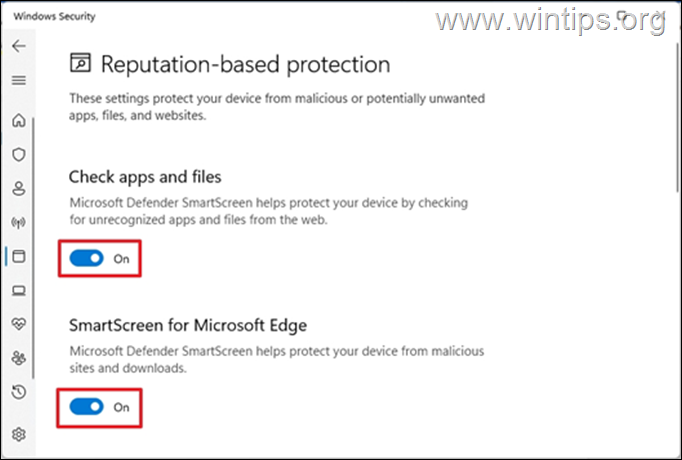
5. O "SmartScreen não pode ser alcançado por erro" deve ser corrigido uma vez que isso seja feito.
Método 2: Habilitar o SmartScreen na Política de Grupo.
Se você possui o Windows 10 Pro ou Windows Pro edition, prossiga para ativar a Política do Windows SmartScreen em Grupo conforme as instruções abaixo. *
Nota: Estes passos só são aplicáveis se você estiver usando a edição Pro do Windows 10/11. A Política de Grupo não está disponível nas edições Home do Windows. Se você estiver usando uma versão Home do Windows 10/11, pule para o próximo método.
1. Imprensa Windows + R simultaneamente no seu teclado para abrir um Corre caixa de diálogo.
2. Tipo gpedit.msc e atingido Entre para lançar o Editor de Políticas do Grupo.
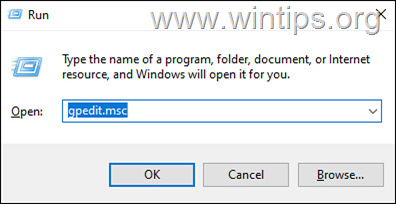
3. Agora, navegue para o seguinte caminho no Group Policy Editor:
- Configuração do Computador -> Modelos Administrativos -> Componentes do Windows -> File Explorer
4. No painel da direita, clique duas vezes em em Configure o Windows Defender SmartScreen.
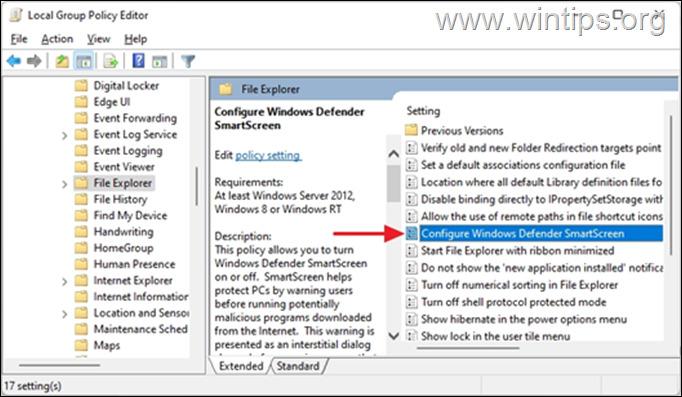
5. Selecione Capacitado, depois clicar ESTÁ BEM.
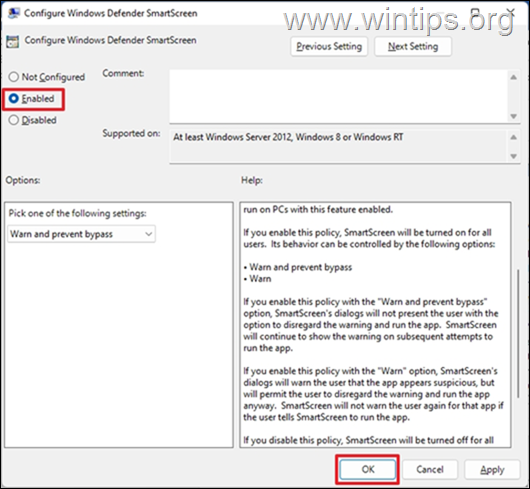
6. Fechar editor de Políticas de Grupo, reinicialização o PC e verificar se o erro parou.
Método 3. FIX SmartScreen Não Pode ser Atingido Desactivando o Servidor Proxy.
Se você estiver usando um servidor proxy em seu dispositivo, isso pode impactar sua rede e levar a um problema com o Windows Smart Screen. Para desativar o Proxy Server, siga os passos abaixo.
1. Ir para Início > Configurações, selecione Rede e Internet à esquerda e depois clique em Proxy.
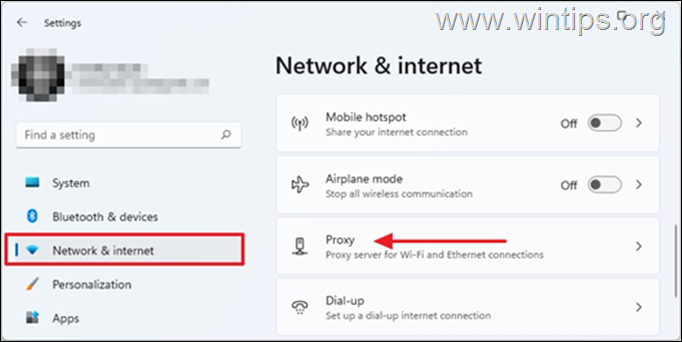
2. Em Configuração manual do proxy, clique Configuração.
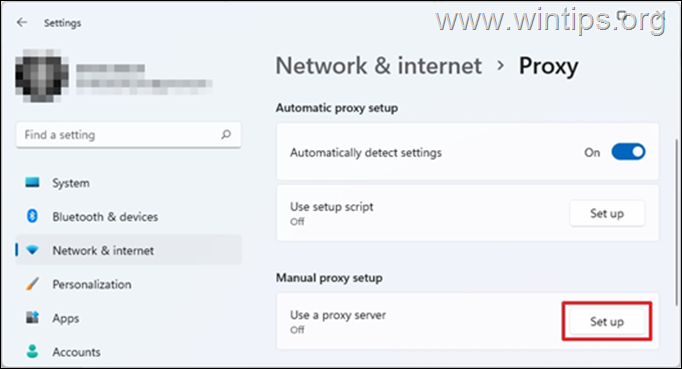
3. alternar entre as opções o botão Use um servidor proxy e atingido Poupa.
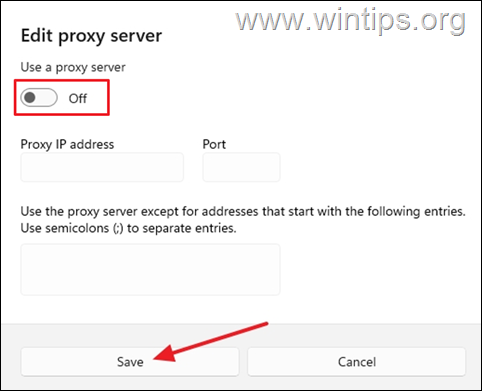
4. Uma vez concluído, verifique se o problema está resolvido.
Método 4: Procure vírus e malware no seu computador.
Se depois de tentar os métodos acima o erro "Windows SmartScreen" persistir, certifique-se de que seu computador está 100% limpo de programas nocivos como rootkits, malware ou vírus. Para realizar essa tarefa, siga as etapas deste Guia Rápido de Verificação e Remoção de Malware e, em seguida, verifique se o erro do SmartScreen foi corrigido.
Método 5. criar um novo perfil de usuário.
Se o problema do SmartScreen persistir, é possível que o perfil do usuário tenha sido corrompido. Nesse caso, prossiga e crie um novo perfil de usuário e veja se isso resolve o problema.
1. Ir para Início > Configurações.
2. Selecione Contas e depois seleccione Família e outros usuários.
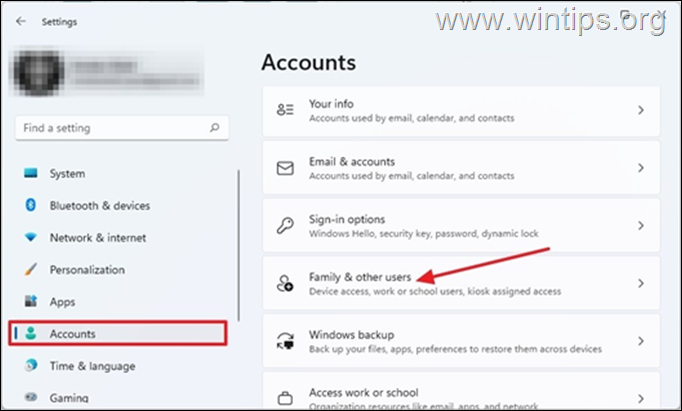
3. Em Outros usuários selecione Adicionar conta
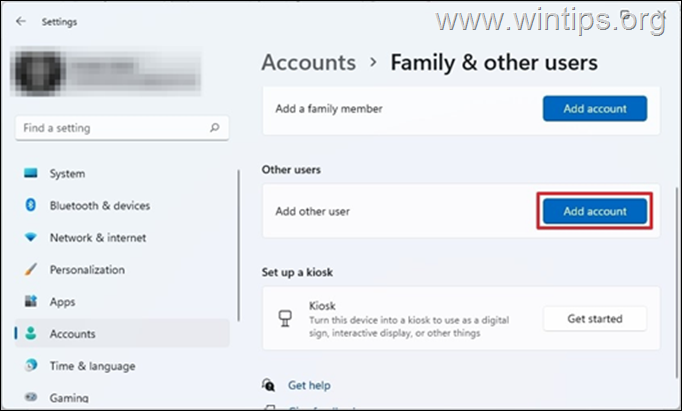
4. Na próxima tela, clique em Eu não tenho a informação de entrada desta pessoa.
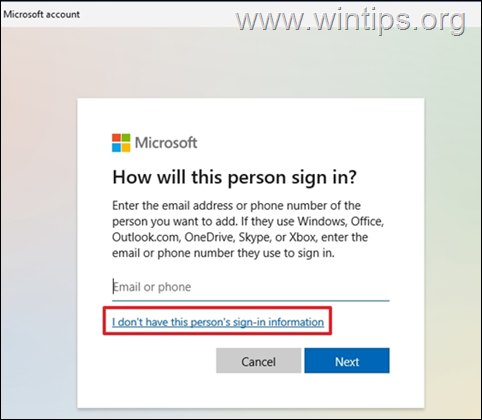
5. Agora selecione Adicione um usuário sem conta Microsoft.
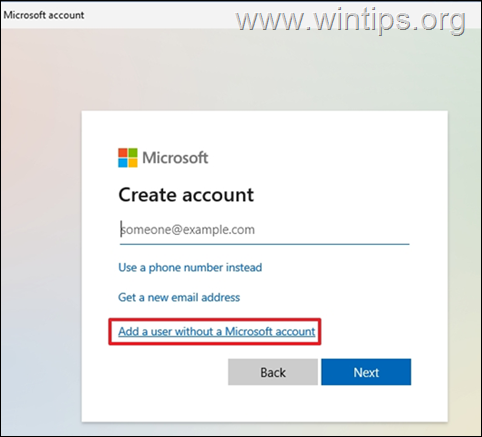
6. Em Quem vai usar este PC digite uma seção, de preferência nome de usuário e senha nos campos em branco e clique em A seguir.
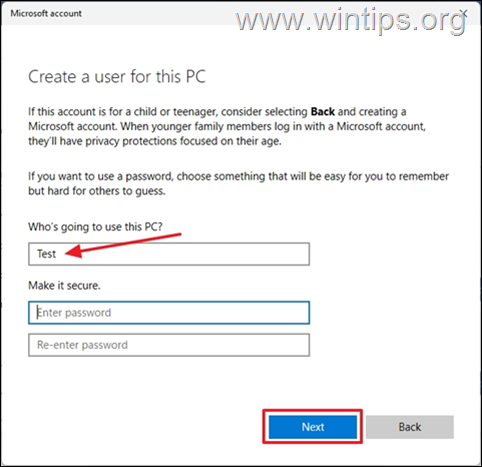
7. Agora selecione Mudar tipo de conta do menu suspenso na conta recém-criada.
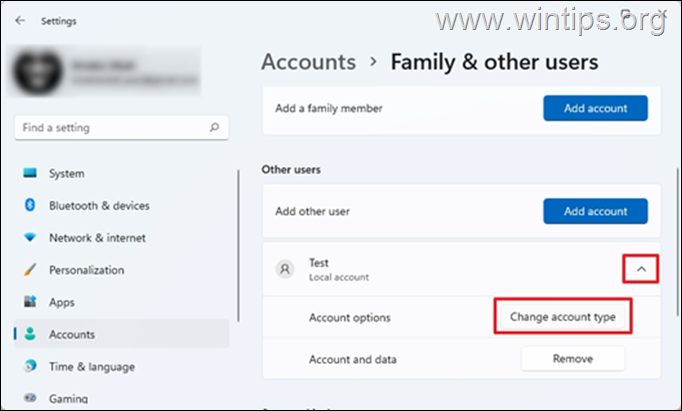
8. Alterar o tipo de conta para Administrador e, em seguida, pressione ESTÁ BEM.
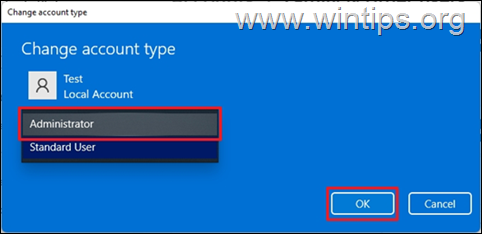
9. Fechar todos os programas abertos e reinicialização o computador.
10. Na tela de login selecione a nova conta para entrar e verifique se o erro do SmartScreen aparece. Caso contrário, transfira seus arquivos e configurações da conta antiga e pronto!
É isso! Que método funcionou para si?
Diga-me se este guia o ajudou deixando o seu comentário sobre a sua experiência. Por favor, goste e partilhe este guia para ajudar os outros.

Andy Davis
O blog de um administrador de sistema sobre o Windows





